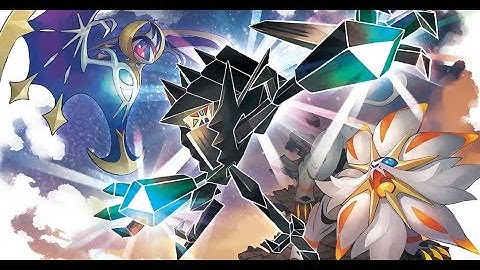Sản phẩm Đơn giá Số lượng Thành tiền Giao hàng trên toàn quốc Thành tiền: Cách sử dụng sound card k10 2020 cũng khá đơn giản thậm chí còn đơn giản hơn cách sử dụng k10 bản cũ tiếng trung ( k10 2019 ). XOX k10 2020 không chỉ có màu sắc phong phú hơn bản cũ mà một số tính năng cũng được cải tiến khác với bản k10 trước đây vì vậy cách sử dụng cũng khác đôi chút. + Đầu tiên là 2 nút chọn chức năng hình vuông nằm mặt trên k10 2020 – Nút vuông bên trái: bấm chuyển 4 chế độ ( nghe nhạc, trò truyện, MC, karaoke ) – Nút vuông bên phải: bấm chuyển 16 hiệu ứng vang khác nhau được hiển thị bằng 4 màu đèn ( màu xanh lá cây, xanh dương, đỏ, trắng ) mỗi màu sẽ có 4 hiệu ứng với độ vang và chất âm khác nhau  + Tiếp theo là 2 hàng nút vặn tròn ở 2 bên cạnh sound card k10 – 3 nút vặn bên tay trái: nút bass, nút treble và âm lượng mic – 3 nút vặn bên phải: âm lượng tổng, âm lượng nhạc khi kết nối lấy nhạc từ máy tính, âm lượng đầu ra Cách kết nối sound card k10 với điện thoạiNhư đã nói ở trên thì cách kết nối của k10 2020 có khác so với k10 tiếng trung 2019 đôi chút do hãng có thay đổi về cổng kết nối và tặng kèm dây livestream kết nối qua cổng XMDI Cổng kết nối phía sau – Bản mới này sẽ dùng dây dây livestream đi kèm cắm vào cổng XMDI, đầu jack 3.5 còn lại cắm vào điện thoại thu – Cổng usb sẽ dùng dây cáp usb cắm vào k10, đầu còn lại cắm vào củ sạc điện thoại để cấp nguồn cho k10 – Cổng music: dùng dây 2 đầu 3.5 một đầu cắm vào k10 đầu còn lại cắm điện thoại mở nhạc  Cổng kết nối phía trước: – Mic 1: lỗ cắm mic 5v hoặc nguồn 48v – Headset: cắm tai nghe có mic để hát bằng mic tai nghe – Mic 2: lỗ cắm micro gia đình jack cắm 6 ly – Earplug: lỗ cắm ra loa hoặc tại kiểm âm hoặc dây livestream 3 màu – Headphone: lỗ cắm tai nghe  Trên đây là bài viết có kèm theo hình ảnh chia sẻ cách sử dụng K10 bản mới tiếng anh ngoài ra các bạn tham khảo khảo video hướng dẫn khá là chi tiết ở bên dưới. Hướng dẫn sử dụng Sound Card XOX K10 (XOX KS108) chuyên dùng Livestream, thu âm tại nhà, hát karaoke. Sound Card XOX K10 (XOX KS108) là chiếc “amply” thu nhỏ, chiếc card âm thanh này giúp các bạn nghe hát nhạc và thu âm chất lượng cao, có thể kết nối với máy tính hoặc điện thoại. K10 (KS108) dùng để hát karaoke online, trò chuyện trực tuyến, thu âm giọng hát và chat thông qua các phần mềm trực tuyến messenger, zalo, skype,… Công dụng và tính năng chính: – Phát âm thanh chuẩn 24 bit/ 48kHz – Dễ dàng sử dụng với máy tính, laptop, điện thoại – Hỗ trợ hát karaoke online, livestream (truyền hình trực tiếp) trên facebook, youtube, talktv, bingo,… – Nhiều hiệu ứng tùy chỉnh giọng hát – Tương thích tốt với các dòng máy khác nhau, chạy ổn định trên hệ điệu hành ios, android, windows  Bộ XOX K10 hỗ trợ 16 loại hiệu ứng âm thanh, bạn có thể cảm nhận sự thay đổi giọng mình thông qua các nút tùy chỉnh trên K10. Nhưng trước tiên cần tìm hiểu qua các thông số cũng như ý nghĩa của chúng.  Đối với nhiều nhóm khách hàng khác nhau, hãng XOX đưa ra tùy chọn có thể điều khiển soundcard bằng phần cứng trực tiếp trên K10 (KS108) hoặc điều chỉnh thông qua bảng điều khiển điện tử cài đặt trên máy tính để bàn hoặc máy tính xách tay dùng hệ điều hành windows. Bạn hãy lựa chọn phương thích phù hợp và thuận tiện nhất cho mình nhé. XOX K10 (XOX KS108) có tổng cộng 4 chế độ: Music (Nghe nhạc), Chat (Trò chuyện), Sing (Ca hát), MC (chế độ trò chuyện MC)  – Music (Nghe nhạc): Micro sẽ bị tắt tiếng. Bạn sẽ nghe nhạc và xem phim với âm thanh stereo. Chế độ này dùng để nghe nhạc, xem phim, xem video. – Chat (Trò chuyện) tiếng nói được tinh chỉnh rõ ràng khi nói chuyện trực tuyến. Chức năng này phù hợp với trò chuyện trực tuyến, nghe gọi điện thoại online, stream game,… – Sing (Ca hát): đây là tính năng được dùng phổ biến nhất, bạn có thể hát karaoke, hát trực tuyến với 16 loại hiệu ứng tùy chỉnh cho giọng hát hay hơn. Thường dùng cho ca hát, livestream facebook, youtube, bingo, talktv, karaoke online – MC (chế độ trò chuyện MC): giọng nói của bạn cùng với các hiệu ứng sẽ phát ra, âm lượng của nhạc nền sẽ nhỏ lại. Tùy chỉnh hiệu ứng vang, độ lớn giọng nói, nhạc nền của chế độ MC này trong bảng điều khiển điện tử. Chức năng này phù hợp cho các bạn hát rap, trò chuyện trực tuyến… Chuyển đổi qua lại giữa các chế độ này bằng nút chuyển đổi:  (1) Nút chuyển đổi 4 chế độ: Music, Chat, Sing, MC Nút chuyển đổi bao gồm 2 chức năng Mode và Stereo, nhấn giữ 5s để chuyển đổi qua lại giữa 2 chức năng này.
Bạn hãy quan sát 4 ánh sáng đèn trên biểu tượng của XOX K10 (KS108) nhé: – Ánh sáng trắng (WH): chế độ nghe nhạc, xem phim (Music) – Ánh sáng xanh lá (GN): chế độ trò chuyện (Chat) – Ánh sáng xanh dương (BU): chế độ ca hát ( Sing) – Ánh sáng đỏ (RD): chế độ MC (MC)
(2) Nút chuyển đổi hiệu ứng Nút chuyển đổi bao gồm 2 chức năng Fx Type và Mic Mute. Nhấn và giữ 5s để chuyển đổi qua lại giữa 2 chức năng này.
 XOX K10 (XOX KS108) là một soundcard đa chức năng và cho phép tùy chỉnh cao. Bạn có thể tùy chỉnh giọng của mình trầm ấm hoặc cao bổng thông qua nút vặn Bass, Treb, âm lượng của micro thu vào. Nguyên tắc của những nút vặn này xoay theo chiều kim đồng hồ, từ trái sang phải tương ứng từ nhỏ đến lớn. (3) Mic Bass: điều chỉnh vặn nút Bass để thay đổi âm trầm thấp của micro. (4) Mic Treb: điều chỉnh vặn nút Treb để thay đổi âm bổng cao của micro (5) Mic Vol: điều chỉnh vặn nút Vol để thay đổi âm lượng của micro.  (6) Audience Vol/ Rec Vol: điều chỉnh vặn nút này để thay đổi âm lượng đầu ra, giúp khán giả nghe video của bạn phát trên facebook, youtube, bingo… được dễ chịu hơn, không bị quá to hoặc quá nhỏ và nút này cũng dùng để điều chỉnh âm lượng ghi âm. (7) Music Vol/ Beat Vol: nút vặn này giúp bạn làm chủ và điều chỉnh âm thanh nhạc nền cho phù hợp với giọng hát của mình. (8) Earphone Vol: điều chỉnh nút này sẽ làm thay đổi âm lượng của giọng nói thu qua micro và nhạc nền. Nút này thường được điều chỉnh sau cùng để kiểm âm.  Như vậy là bạn đã cơ bản nắm được các tính năng và cách sử dụng của chiếc soundcard này rồi đó. Nếu các bạn muốn tùy chỉnh sâu hơn vào từng hiệu ứng cũng như điều chỉnh giọng của mình tốt hơn thì hãy đọc tiếp bài chia sẻ về cách điều khiển bằng phần mềm trên XOX K10 (XOX KS108) nhé. Bản cài đặt phần mềm này sẽ giúp các bạn nhiều hơn và sẽ thích hợp cho những bạn quen điều khiển chính xác bằng thông số. Hieuhien sẽ tiếp tục chia sẻ bài viết về cách sử dụng và điều chỉnh thông số soundcard để chúng ta hát được tốt nhất. Các bạn nhớ theo dõi nhé. |